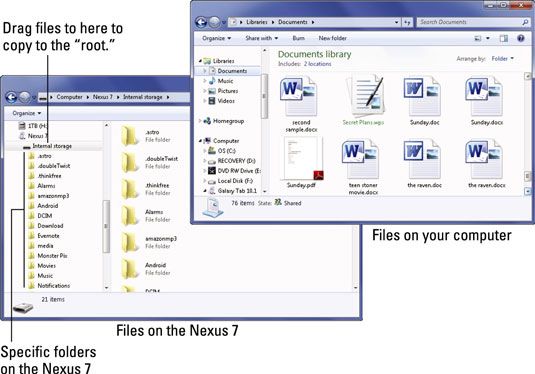Comment transférer des fichiers sur votre Nexus 7
Il ya beaucoup de raisons que vous souhaitez copier un fichier de votre ordinateur vers le Nexus 7. Vous pouvez copier sur vos photos et vidéos, fichiers musicaux ou audio, ou même des vCards qui vous aident à établir des contacts pour l'application Contacts. Vous pouvez même copier des fichiers aléatoires lorsque vous êtes sur un élevée en caféine et il n'y a rien à la télé.
Suivez ces étapes pour copier un fichier ou deux de votre ordinateur vers le Nexus 7:
Connectez le Nexus 7 à l'ordinateur en utilisant le câble USB.
Sur un ordinateur Windows, si la boîte de dialogue de lecture automatique apparaît, choisissez l'option Ouvrir le périphérique pour afficher les fichiers. Sinon, ouvrez la fenêtre Ordinateur, puis ouvrez l'icône de la Nexus 7. Pour accéder aux fichiers de la tablette, ouvrez l'icône de stockage interne.
Il n'y a pas besoin de se salir avec quoi que ce soit sur un Macintosh - la fenêtre du dossier de Nexus 7 ouvre, lumineuses et sunshiny, sur l'écran.
La fenêtre de dossier que vous voyez ressemble à toute autre fenêtre de dossier. La différence est que les fichiers et dossiers dans cette fenêtre sont stockés sur le Nexus 7, pas sur votre ordinateur.
Recherchez les fichiers que vous souhaitez copier sur le Nexus 7.
Ouvrez le dossier qui contient les fichiers, ou qui ont en quelque sorte les fichiers icônes visibles sur l'écran.
Faites glisser l'icône du fichier de son dossier sur votre ordinateur à la fenêtre du dossier Nexus 7.
Si vous voulez être précis, faites glisser le fichier sur le télécharger Classeurs sinon, vous pouvez placer le fichier dans le dossier racine de la Nexus 7. Évitez de faire glisser le fichier dans d'autres, des dossiers spécifiques, ce qui rendrait le fichier plus difficile à localiser par la suite.
Fermez les fenêtres de dossiers, et débranchez le câble USB lorsque vous avez terminé.
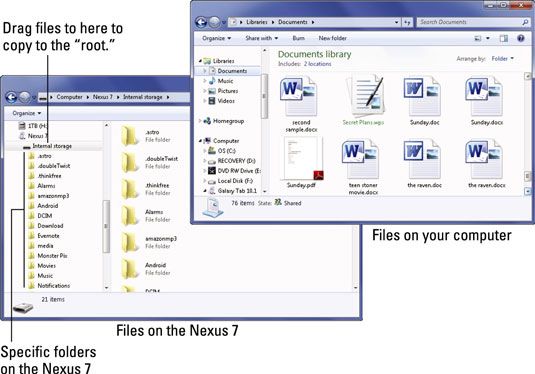
Tous les fichiers que vous avez copiés sont maintenant stockés sur le Nexus 7. Ce que vous faites avec eux dépend prochain sur les raisons que vous avez copié les fichiers: pour afficher des photos, utiliser la Galerie, vCards d'importation, utiliser l'application Contacts, écouter de la musique, ou utiliser l'application Musique, par exemple.
Copier de la musique à la Nexus 7 est délicate. La tablette ne reconnaît pas tous les formats de fichiers de musique, tels que le format WMA, qui est populaire dans Windows. Copier des fichiers audio MP3 seulement si vous voulez les écouter sur le Nexus 7.
La meilleure façon de synchroniser la musique est d'utiliser un programme de juke-box de musique sur votre ordinateur. Lamentablement, ni Windows Media Player ni iTunes se comporte bien avec le Nexus 7. Cette situation pourrait changer à l'avenir.
Mon conseil est de faire glisser les fichiers que vous souhaitez copier sur le Nexus 7 sur le bureau de votre ordinateur. Faire un petit tas d'entre eux là-bas. Ensuite, vous pouvez faire glisser sur le lot “ lasso ” comme un lot et faites-les glisser dans le dossier de la tablette.
A propos Auteur
 Comment faire pour sauvegarder votre tablette Nexus 7
Comment faire pour sauvegarder votre tablette Nexus 7 Vos informations de votre tablette Nexus 7 de compte Google est sauvegardé automatiquement. Ces informations comprennent votre carnet d'adresses (de l'application Contacts), boîte de réception Gmail, Calendrier et rendez-vous de l'application.…
 Comment construire des dossiers d'applications sur votre tablette Nexus 7
Comment construire des dossiers d'applications sur votre tablette Nexus 7 La tablette Nexus 7 dispose que de cinq panneaux de l'écran d'accueil, et la grille a seulement tellement de place pour les applications. Surtout quand vous utilisez de grandes widgets, parfois vous avez juste à court d'espace. Ou peut-être vous…
 Comment connecter la tablette Nexus 7 à un ordinateur via USB
Comment connecter la tablette Nexus 7 à un ordinateur via USB Le moyen le plus direct pour connecter une tablette Nexus 7 à un ordinateur est en utilisant un fil - spécifiquement, le fil niché confortablement dans le cœur d'un câble USB. Vous pouvez faire beaucoup de choses après avoir fait la connexion…
 Comment télécharger sur la tablette Nexus 7
Comment télécharger sur la tablette Nexus 7 Il n'y a rien à télécharger sur votre tablette Nexus 7 autre que la compréhension que la plupart des gens utilisent le terme sans savoir exactement ce que cela signifie. Officiellement, un télécharger est un transfert d'informations sur un…
 Comment transférer des fichiers entre votre ordinateur et votre tablette Nexus 7
Comment transférer des fichiers entre votre ordinateur et votre tablette Nexus 7 Une fois que vous avez connecté votre tablette Nexus 7 à un ordinateur, vous êtes prêt à échanger des fichiers. Vous ne pouvez pas simplement les fichiers souhaiter plus. Une bonne compréhension des opérations informatiques de base est…
 Comment faire de la musique disponible sans wi-fi sur votre Nexus 7
Comment faire de la musique disponible sans wi-fi sur votre Nexus 7 Parce que Google a une douleur à copier de la musique à votre Nexus 7 à partir de votre PC, la musique ne sont pas disponibles à temps plein parce que la plupart de la musique stockée sur le comprimé est de l'Internet. Tant que vous disposez…
 Comment faire pour sauvegarder vos informations Nexus 7
Comment faire pour sauvegarder vos informations Nexus 7 UN sauvegarde est une copie des informations de sécurité. Pour votre Nexus 7, la copie de sauvegarde comprend des informations de contact, la musique, les photos, la vidéo et les applications que vous avez installé - ainsi, les paramètres que…
 Comment recharger la batterie sur Nexus 7
Comment recharger la batterie sur Nexus 7 Heureusement, la configuration de votre tablette Nexus 7 est pas complexe ou chronophage. Vous avez à peu près pour libérer la tablette, l'assembler, de charger la batterie, puis de configurer votre compte Google. C'est tout.La première chose…
 Comment configurer la clé USB sur votre Nexus 7
Comment configurer la clé USB sur votre Nexus 7 Le moyen le plus direct pour connecter un Nexus 7 à un ordinateur est en utilisant un fil - spécifiquement, le câble USB. Vous pouvez faire beaucoup de choses après avoir fait la connexion USB. Tout commence avec la connexion du câble.La…
 Comment importer des contacts depuis votre ordinateur vers votre Nexus 7
Comment importer des contacts depuis votre ordinateur vers votre Nexus 7 Vous pouvez exporter des contacts à partir du programme e-mail de votre ordinateur, puis les importer dans le Nexus programme e-mail de 7. Votre ordinateur est sans doute un référentiel utile de contacts que vous avez construit au fil des ans. Il…
 Comment transférer des fichiers à partir de l'onglet Samsung Galaxy sur votre PC
Comment transférer des fichiers à partir de l'onglet Samsung Galaxy sur votre PC Si vous voulez copier des fichiers depuis votre Galaxy Tab à un ordinateur, vous avez juste besoin d'une compréhension de base de la façon de copier, déplacer, renommer et supprimer des fichiers. Il aide également à se familiariser avec ce que…
 Comment transférer des fichiers à l'onglet Samsung Galaxy à partir de votre pc
Comment transférer des fichiers à l'onglet Samsung Galaxy à partir de votre pc Si vous souhaitez échanger des fichiers entre votre Galaxy Tab et un ordinateur, vous devez savoir comment copier, déplacer, renommer et supprimer des fichiers. Il aide également à se familiariser avec ce que les dossiers sont et comment ils…
 Comment transférer des fichiers à partir de votre téléphone le feu à un ordinateur
Comment transférer des fichiers à partir de votre téléphone le feu à un ordinateur Il ya beaucoup de fichiers que vous pouvez copier à partir d'un ordinateur à votre téléphone d'incendie: des photos, des vidéos et des fichiers audio. Vous pouvez également copier vCards exportées à partir de votre programme de messagerie,…
 Comment transférer des fichiers avec un câble USB pour le Samsung Galaxy Note 3
Comment transférer des fichiers avec un câble USB pour le Samsung Galaxy Note 3 Il ya beaucoup de fichiers que vous souhaitez copier d'un ordinateur à votre Samsung Galaxy Note 3: images, vidéos et fichiers audio. Vous pouvez également copier vCards exportées à partir de votre programme d'e-mail, ce qui contribue à…